Ottieni una scansione gratuita e controlla se il tuo computer è infetto.
RIMUOVILO SUBITOPer utilizzare tutte le funzionalità, è necessario acquistare una licenza per Combo Cleaner. Hai a disposizione 7 giorni di prova gratuita. Combo Cleaner è di proprietà ed è gestito da RCS LT, società madre di PCRisk.
ZUpdater.exe, guida di rimozione
Cos'è ZUpdater.exe?
La finestra pop-up di errore zupdate che indica che si è verificato un errore durante la creazione del processo (ZUpdater.exe) sembra dovuta ad malware come trojan o virus che ha infettato un computer. Tuttavia, in base alla finestra a comparsa del sistema, questo errore si verifica a causa di risorse di sistema insufficienti necessarie per completare il servizio richiesto. Se un computer è infetto da uno dei suddetti programmi maligni, dovrebbe essere rimosso il prima possibile.
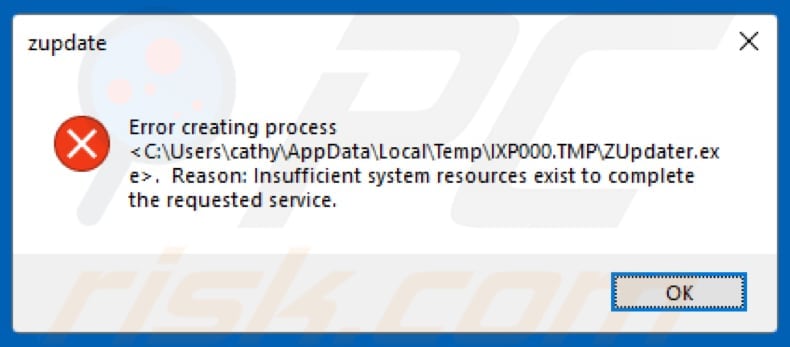
I trojan sono programmi dannosi che possono essere progettati per causare danni in modi diversi. In genere, le persone che hanno i loro computer infettati da programmi di questo tipo non ne sono consapevoli. La maggior parte delle volte i trojan sono utilizzati per controllare / accedere al computer della vittima, rubare dettagli confidenziali e diffondere altre infezioni. Se un computer è infetto da un trojan classificato come Trojan di accesso remoto (RAT), i criminali informatici potrebbero utilizzarlo per accedere al computer della vittima in remoto e rubare dettagli come accessi, password di vari account personali, registrare sequenze di tasti (tasti premuti) , registrare i dati degli appunti e così via. I RAT possono essere utilizzati per scaricare e installare altre minacce come ransomware o cripto-minatori. In genere, i programmi di tipo ransomware vengono utilizzati per causare dati e perdite finanziarie. Criptano i file archiviati su un computer e li mantengono crittografati a meno che non venga pagato un riscatto. I minatori di criptovaluta sono progettati per estrarre la criptovaluta utilizzando le risorse del computer. Se installati, questi programmi fanno consumare più energia ai computer, ciò significa che gli utenti di computer infetti ricevono bollette elettriche più elevate. In un modo o nell'altro, i trojan di solito sono progettati per causare seri problemi. Possono portare a problemi finanziari, perdita di dati, privacy, problemi di sicurezza della navigazione, furto di identità e altri problemi. Se l'errore ZUpdater.exe si verifica a causa di alcuni virus, quindi potrebbe corrompere il sistema o distruggere vari dati. In entrambi i casi consigliamo vivamente di eseguire una scansione completa del sistema con una suite anti-virus o anti-spyware affidabile e rimuovere immediatamente tutte le minacce rilevate.
| Nome | ZUpdater.exe error |
| Tipo di minaccia | Trojan, password che ruba virus, malware bancario, spyware |
| Nomi trovati | Antiy-AVL (Trojan[Packed]/Multi.MultiPacked), Bkav (W32.ADCoinMinerND.Worm), Ikarus (PUA.MSIL.Confuser), Jiangmin (TrojanDownloader.Banload.bnvo), Lista completa (VirusTotal) |
| Nomi dei processi malevoli | ZUpdater.exe |
| Sintomi | I trojan sono progettati per infiltrarsi furtivamente nel computer della vittima e rimanere in silenzio, quindi nessun particolare sintomo è chiaramente visibile su una macchina infetta. I RAT consentono ai criminali informatici di accedere ai computer da remoto o di installare altri programmi dannosi come il ransomware. I ladri di informazioni rubano informazioni personali e confidenziali. I minatori di criptovaluta usano la CPU del computer per risolvere problemi matematici. |
| Metodi distributivi | Allegati e-mail infetti, strumenti di aggiornamento fasulli, pubblicità online dannose, ingegneria sociale, crack software. |
| Danni | Informazioni bancarie rubate, password, furto di identità, perdita di dati, elevato utilizzo della CPU, installazioni di altri programmi dannosi. |
| Rimozione |
Per eliminare possibili infezioni malware, scansiona il tuo computer con un software antivirus legittimo. I nostri ricercatori di sicurezza consigliano di utilizzare Combo Cleaner. Scarica Combo CleanerLo scanner gratuito controlla se il tuo computer è infetto. Per utilizzare tutte le funzionalità, è necessario acquistare una licenza per Combo Cleaner. Hai a disposizione 7 giorni di prova gratuita. Combo Cleaner è di proprietà ed è gestito da RCS LT, società madre di PCRisk. |
Ecco alcuni esempi di vari programmi di tipo trojan che potrebbero causare i suddetti problemi / danni: Megumin, Hancitor, Emotet e LokiBot. Nonostante lo scopo di un trojan, la maggior parte di essi causa gravi danni e deve essere rimosso il prima possibile. È noto che ci sono persone che sono state in grado di rimuovere l'infezione che causa l'errore ZUpdater.exe semplicemente eseguendo una scansione antivirus con la suite di sicurezza installata.
Come ha fatto ZUpdater.exe ad infiltrarsi nel mio computer?
Alcuni dei metodi più comuni che i criminali informatici hanno scelto per moltiplicare le infezioni dei computer sono campagne di spam, vari canali di download di software non affidabili, strumenti di aggiornamento software falsi e strumenti di "cracking" (attivazione) del software. Se utilizzano campagne di spamming, inviano email a un numero di persone e sperano che aprano allegati inclusi. In genere, inviano documenti di Microsoft Office, file eseguibili (come .exe), file di archivio (come ZIP, RAR), documenti PDF, file JavaScript e così via. I computer vengono infettati quando gli allegati aperti scaricano e installano un programma dannoso. Vari hosting di file gratuiti, siti Web di download gratuiti, reti Peer-to-Peer (P2P), pagine discutibili e altre fonti di download di software non affidabili sono spesso utilizzate come strumenti per presentare file dannosi come legittimi. Detto semplicemente, i criminali informatici caricano questi file e sperano che alcune persone li scarichino e li aprano. In questo modo le persone scaricano e installano i virus da soli. I programmi di aggiornamento software falsi sono progettati per causare danni scaricando e installando malware invece di aggiornare / correggere i programmi già installati. In altri casi danneggiano i sistemi sfruttando bug o difetti di alcuni software obsoleti già installati. Gli strumenti di "cracking" del software dovrebbero aiutare gli utenti a bypassare l'attivazione del software con licenza (per attivarlo gratuitamente). Sfortunatamente, ci sono molti casi in cui questi strumenti sono progettati da criminali informatici che cercano di diffondere malware. In altre parole, le persone che utilizzano questi strumenti spesso consentono loro di scaricare e installare programmi dannosi.
Come evitare l'installazione di malware?
Alcuni dei metodi più comuni che i criminali informatici hanno scelto per moltiplicare le infezioni dei computer sono campagne di spam, vari canali di download di software non affidabili, strumenti di aggiornamento software falsi e strumenti di "cracking" (attivazione) del software. Se utilizzano campagne di spamming, inviano email a un numero di persone e sperano che aprano allegati inclusi. In genere, inviano documenti di Microsoft Office, file eseguibili (come .exe), file di archivio (come ZIP, RAR), documenti PDF, file JavaScript e così via. I computer vengono infettati quando gli allegati aperti scaricano e installano un programma dannoso. Vari hosting di file gratuiti, siti Web di download gratuiti, reti Peer-to-Peer (P2P), pagine discutibili e altre fonti di download di software non affidabili sono spesso utilizzate come strumenti per presentare file dannosi come legittimi. Detto semplicemente, i criminali informatici caricano questi file e sperano che alcune persone li scarichino e li aprano. In questo modo le persone scaricano e installano i virus da soli. I programmi di aggiornamento software falsi sono progettati per causare danni scaricando e installando malware invece di aggiornare / correggere i programmi già installati. In altri casi danneggiano i sistemi sfruttando bug o difetti di alcuni software obsoleti già installati. Gli strumenti di "cracking" del software dovrebbero aiutare gli utenti a bypassare l'attivazione del software con licenza (per attivarlo gratuitamente). Sfortunatamente, ci sono molti casi in cui questi strumenti sono progettati da criminali informatici che cercano di diffondere malware. In altre parole, le persone che utilizzano questi strumenti spesso consentono loro di scaricare e installare programmi dannosi.
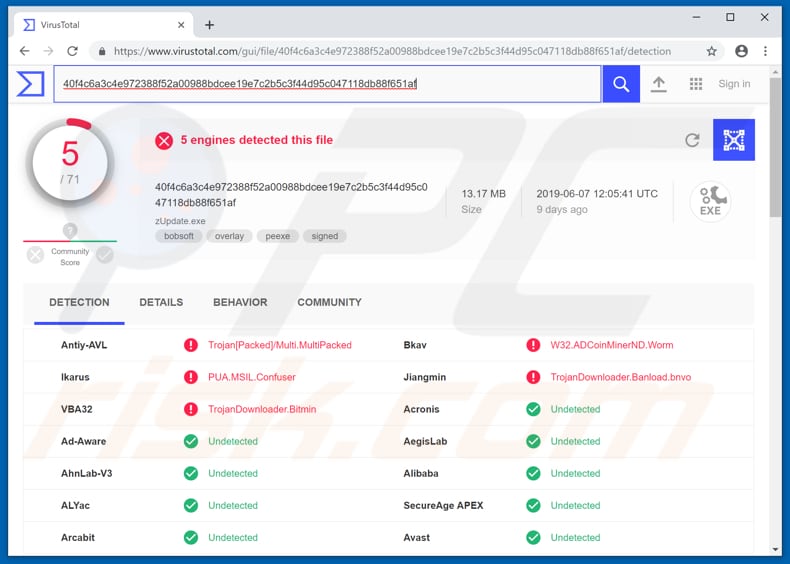
Rimozione automatica istantanea dei malware:
La rimozione manuale delle minacce potrebbe essere un processo lungo e complicato che richiede competenze informatiche avanzate. Combo Cleaner è uno strumento professionale per la rimozione automatica del malware consigliato per eliminare il malware. Scaricalo cliccando il pulsante qui sotto:
SCARICA Combo CleanerScaricando qualsiasi software elencato in questo sito, accetti le nostre Condizioni di Privacy e le Condizioni di utilizzo. Per utilizzare tutte le funzionalità, è necessario acquistare una licenza per Combo Cleaner. Hai a disposizione 7 giorni di prova gratuita. Combo Cleaner è di proprietà ed è gestito da RCS LT, società madre di PCRisk.
Menu:
- Cos'è ZUpdater.exe?
- STEP 1. Rimozione manuale di ZUpdater.exe malware.
- STEP 2. Controlla se il tuo computer è pulito.
Come rimuovere un malware manualmente?
La rimozione manuale del malware è un compito complicato, in genere è meglio lasciare che i programmi antivirus o antimalware lo facciano automaticamente. Per rimuovere questo malware, ti consigliamo di utilizzare Combo Cleaner Antivirus per Windows. Se si desidera rimuovere manualmente il malware, il primo passo è identificare il nome del malware che si sta tentando di rimuovere. Ecco un esempio di un programma sospetto in esecuzione sul computer dell'utente:

Se hai controllato l'elenco dei programmi in esecuzione sul tuo computer, ad esempio utilizzando Task Manager e identificato un programma che sembra sospetto, devi continuare con questi passaggi:
 Download un programma chiamato Autoruns. Questo programma mostra le applicazioni che si avviano in automatico, i percorsi del Registro di sistema e del file system:
Download un programma chiamato Autoruns. Questo programma mostra le applicazioni che si avviano in automatico, i percorsi del Registro di sistema e del file system:

 Riavvia il tuo computer in modalità provvisoria:
Riavvia il tuo computer in modalità provvisoria:
Windows XP and Windows 7: Avvia il tuo computer in modalità provvisoria. Fare clic su Start, fare clic su Arresta, fare clic su Riavvia, fare clic su OK. Durante la procedura di avvio del computer, premere più volte il tasto F8 sulla tastiera finché non viene visualizzato il menu Opzione avanzata di Windows, quindi selezionare Modalità provvisoria con rete dall'elenco.

Video che mostra come avviare Windows 7 in "modalità provvisoria con rete":
Windows 8: Vai alla schermata di avvio di Windows 8, digita Avanzato, nei risultati della ricerca selezionare Impostazioni. Fare clic su Opzioni di avvio avanzate, nella finestra "Impostazioni generali del PC", selezionare Avvio. Fare clic sul pulsante "Riavvia ora". Il vostro computer ora riavvierà. in "Opzioni del menu di avvio avanzate." Fai clic sul pulsante "Risoluzione dei problemi", quindi fare clic sul pulsante "Opzioni avanzate". Nella schermata delle opzioni avanzate, fare clic su "Impostazioni di avvio". Fai clic sul pulsante "Restart". Il PC si riavvia nella schermata Impostazioni di avvio. Premere "5" per l'avvio in modalità provvisoria con rete.

Video che mostra come avviare Windows 8 in "modalità provvisoria con rete":
Windows 10: Fare clic sul logo di Windows e selezionare l'icona di alimentazione. Nel menu aperto cliccare "Riavvia il sistema" tenendo premuto il tasto "Shift" sulla tastiera. Nella finestra "scegliere un'opzione", fare clic sul "Risoluzione dei problemi", successivamente selezionare "Opzioni avanzate". Nel menu delle opzioni avanzate selezionare "Impostazioni di avvio" e fare clic sul pulsante "Riavvia". Nella finestra successiva è necessario fare clic sul pulsante "F5" sulla tastiera. Ciò riavvia il sistema operativo in modalità provvisoria con rete.

Video che mostra come avviare Windows 10 in "Modalità provvisoria con rete":
 Estrarre l'archivio scaricato ed eseguire il file Autoruns.exe.
Estrarre l'archivio scaricato ed eseguire il file Autoruns.exe.

 Nell'applicazione Autoruns fai clic su "Opzioni" nella parte superiore e deseleziona le opzioni "Nascondi posizioni vuote" e "Nascondi voci di Windows". Dopo questa procedura, fare clic sull'icona "Aggiorna".
Nell'applicazione Autoruns fai clic su "Opzioni" nella parte superiore e deseleziona le opzioni "Nascondi posizioni vuote" e "Nascondi voci di Windows". Dopo questa procedura, fare clic sull'icona "Aggiorna".

 Controllare l'elenco fornito dall'applicazione Autoruns e individuare il file malware che si desidera eliminare.
Controllare l'elenco fornito dall'applicazione Autoruns e individuare il file malware che si desidera eliminare.
Dovresti scrivere per intero percorso e nome. Nota che alcuni malware nascondono i loro nomi di processo sotto nomi di processo legittimi di Windows. In questa fase è molto importante evitare di rimuovere i file di sistema. Dopo aver individuato il programma sospetto che si desidera rimuovere, fare clic con il tasto destro del mouse sul suo nome e scegliere "Elimina"

Dopo aver rimosso il malware tramite l'applicazione Autoruns (questo garantisce che il malware non verrà eseguito automaticamente all'avvio successivo del sistema), dovresti cercare il nome del malware sul tuo computer. Assicurati di abilitare i file e le cartelle nascosti prima di procedere. Se trovi il file del malware assicurati di rimuoverlo.

Riavvia il computer in modalità normale. Seguendo questi passaggi dovrebbe aiutare a rimuovere eventuali malware dal tuo computer. Nota che la rimozione manuale delle minacce richiede competenze informatiche avanzate, si consiglia di lasciare la rimozione del malware a programmi antivirus e antimalware. Questi passaggi potrebbero non funzionare con infezioni malware avanzate. Come sempre è meglio evitare di essere infettati che cercano di rimuovere il malware in seguito. Per proteggere il computer, assicurarsi di installare gli aggiornamenti del sistema operativo più recenti e utilizzare il software antivirus.
Per essere sicuri che il tuo computer sia privo di infezioni da malware, ti consigliamo di scannerizzarlo con Combo Cleaner Antivirus per Windows.
Condividi:

Tomas Meskauskas
Esperto ricercatore nel campo della sicurezza, analista professionista di malware
Sono appassionato di sicurezza e tecnologia dei computer. Ho un'esperienza di oltre 10 anni di lavoro in varie aziende legate alla risoluzione di problemi tecnici del computer e alla sicurezza di Internet. Dal 2010 lavoro come autore ed editore per PCrisk. Seguimi su Twitter e LinkedIn per rimanere informato sulle ultime minacce alla sicurezza online.
Il portale di sicurezza PCrisk è offerto dalla società RCS LT.
I ricercatori nel campo della sicurezza hanno unito le forze per aiutare gli utenti di computer a conoscere le ultime minacce alla sicurezza online. Maggiori informazioni sull'azienda RCS LT.
Le nostre guide per la rimozione di malware sono gratuite. Tuttavia, se vuoi sostenerci, puoi inviarci una donazione.
DonazioneIl portale di sicurezza PCrisk è offerto dalla società RCS LT.
I ricercatori nel campo della sicurezza hanno unito le forze per aiutare gli utenti di computer a conoscere le ultime minacce alla sicurezza online. Maggiori informazioni sull'azienda RCS LT.
Le nostre guide per la rimozione di malware sono gratuite. Tuttavia, se vuoi sostenerci, puoi inviarci una donazione.
Donazione
▼ Mostra Discussione